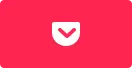初心者でも簡単!Adobe Fireflyでできることと操作方法について|東京のWEB制作会社・ホームページ制作会社|株式会社GIG
BLOG
ブログ
初心者でも簡単!Adobe Fireflyでできることと操作方法について
2025-02-27 制作・開発
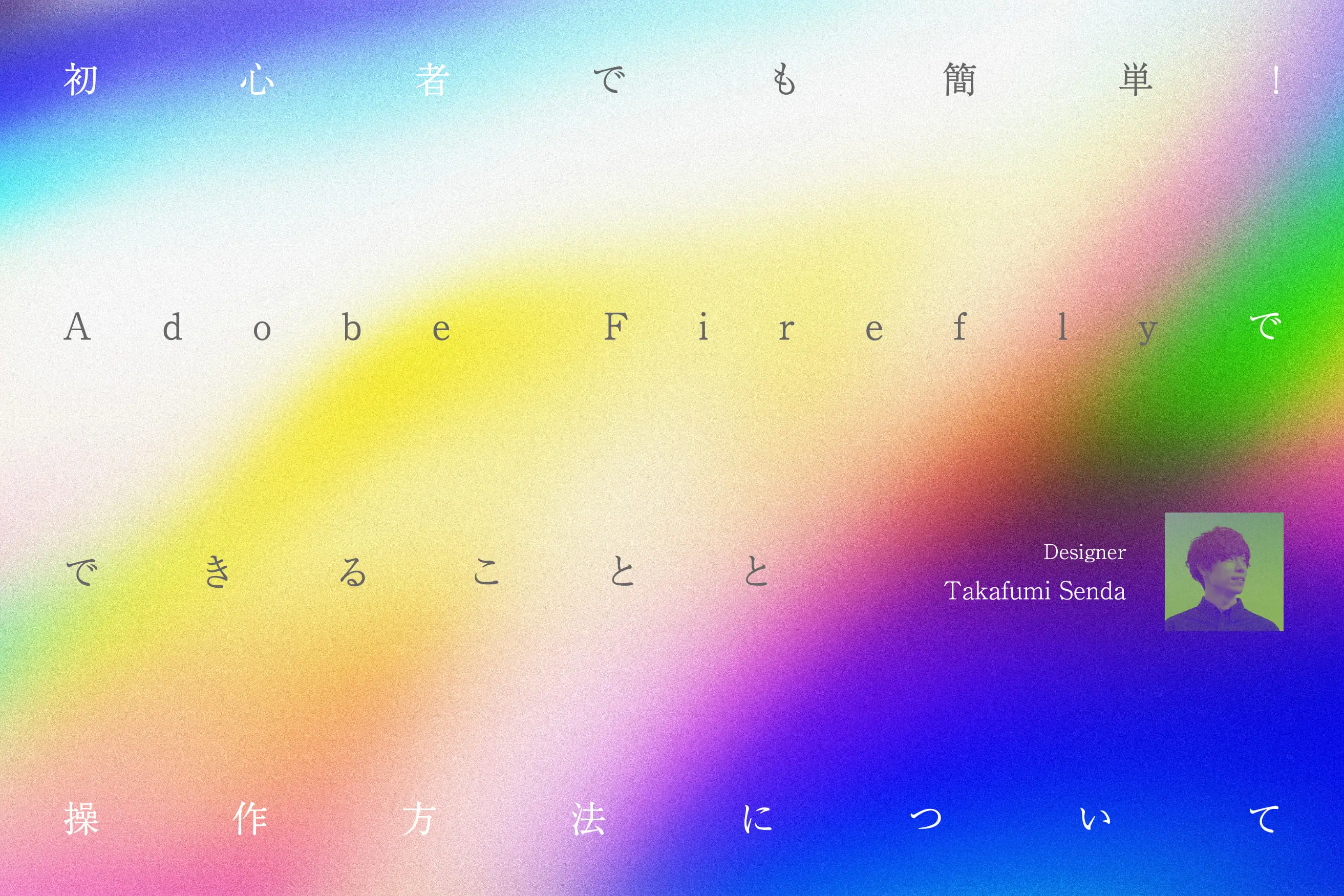
こんにちは!株式会社GIGのクリエイティブ事業部でデザイナーをしています、千田です。
近年よく耳にするようになった生成AI画像ですが「実際にどのように画像が作られるのか、いまいちイメージが湧かない」という方も多いのではないでしょうか?
今回はそのような方向けに、Adobeが提供している生成AI画像ツール「Adobe Firefly」について、その仕組みや使い方を解説していきます。
Adobe Fireflyとは?
Adobe Fireflyは、Adobe社が開発した生成AIを活用した画像生成ツールです。
2023年の9月から正式版のリリースを開始しており、現在ではPhotoshopやIllustratorなど、Adobeが提供するその他ツールにもFireflyをベースとした生成AI機能が搭載されています。
リリース当時はベータ版で、商用利用ができないなど実務での利用が難しかったのですが、現在は商用利用も可能となり、活用のタイミングが一気に広がりました。
初心者でも使いやすい理由
基本的な使い方としては、生成したい画像のイメージをテキスト入力で指定するだけです。
誰もが簡単に操作することができるという点が大きな特徴で、複雑な操作や設定が不要なため、どなたでも簡単に使い始めることができます。
またプロンプト(生成したい画像のテキストで入力する指示)も、一度で細かく指定する必要はなく、プロンプトに修正を加えながらリアルタイムに画像を確認し、調整できます。
そのため、プロンプトの作成に多少不慣れでも、比較的簡単に自分がイメージする画像を生成することが可能です。
Adobe Fireflyでできること
Photoshopなどのように、ブラシツールやペンツールなどを使用して写真を加工・生成するのではなく、基本的にはテキストのプロンプトで生成したい画像のイメージを指定して操作します。
したがって、テキストで指定して1枚画像で生成できる範囲であれば、ほとんどの表現は再現可能と言えます。
たとえば、「青い空に浮かぶ風船」と入力すれば、そのイメージに合った画像が瞬時に生成されます。さらに、昼夜の指定や風船の色、風船の量などまで指定することができます。
一方で、細部については指定しづらいです。引き続き風船でたとえると、風船の細かい個数や、風船一つひとつに対しての状態の指定など(風船の割れ方・柄の細かな指定等)、細部の指定は反映しきれない場合があります。
今後のアップデートでこの点の精度も高くなっていくと思われますが、現状はあくまで大枠のイメージまで対応しており、細部の反映の精度は高くないと考えておくと良いでしょう。
テキストのプロンプト以外に、以下のような機能も搭載されており、これらの指定も含めて条件を絞り込んだうえで画像生成することも可能です。
・構成要素の参考としたい画像のアップロード(アップロード画像に含まれる構成要素を反映できる)、または既存プリセットからの指定が可能
・スタイルの参考としたい画像のアップロード(ポップ・シック・イラスト風など)、または既存プリセットからの指定が可能
・その他特殊効果(背景ボケ・白黒・色味の指定・カメラアングルの指定など)
※上記は機能の一部です。
Adobe Fireflyで実際に作ってみる
それでは、実際にAdobe Fireflyを使って画像を生成していきながら、プロンプトの調整でどのように生成画像が変化していくのか見ていきましょう。
今回は例として、「湖の近くで元気いっぱいにダッシュしている犬のイメージ」を生成してみます。
【手順1】Adobe Fireflyのページを開く
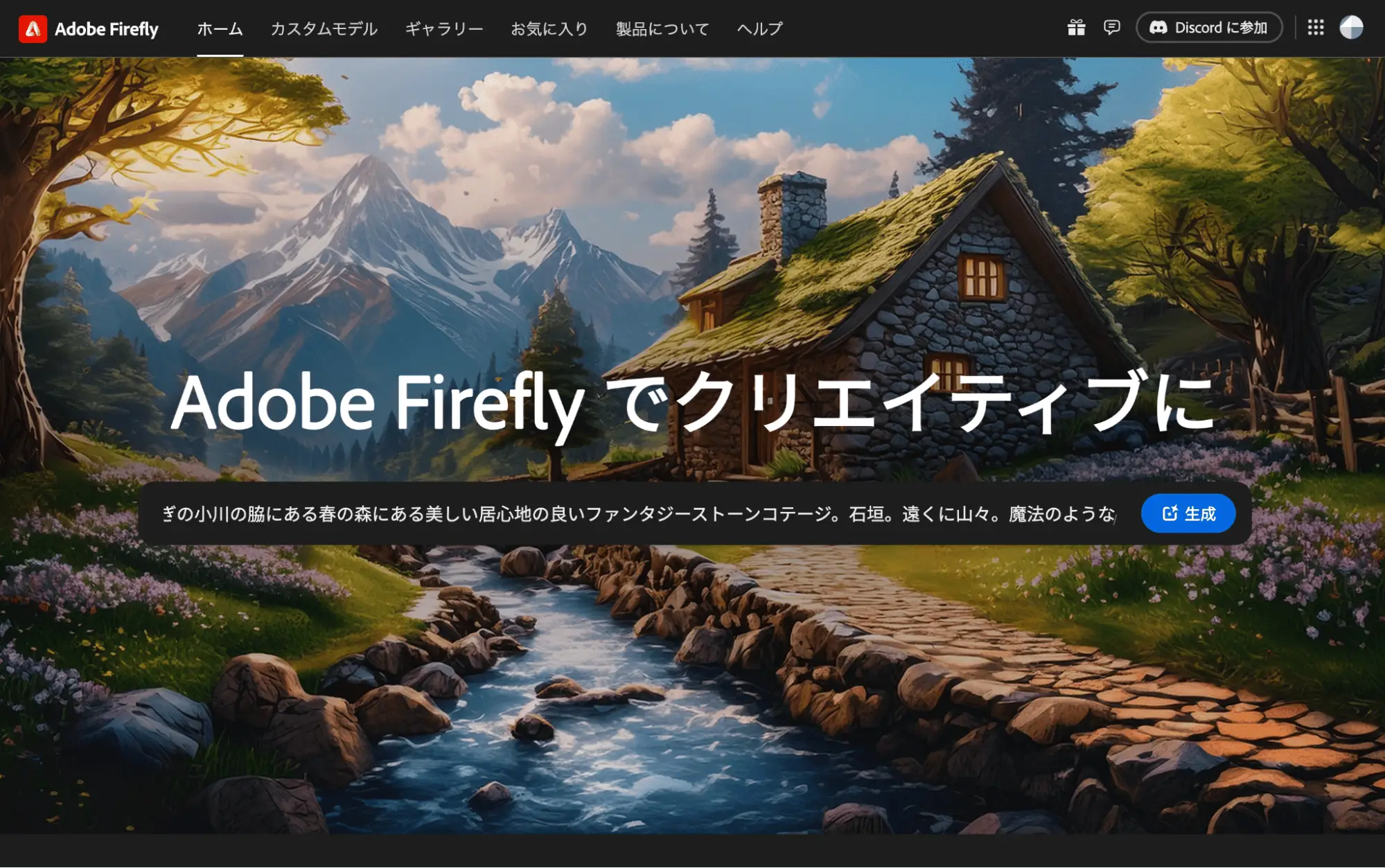
以下のリンクをクリックして、Adobe Fireflyのページを開きます。
https://firefly.adobe.com/
※Adobeアカウントの作成が必要です。
【手順2】プロンプトでイメージを指定
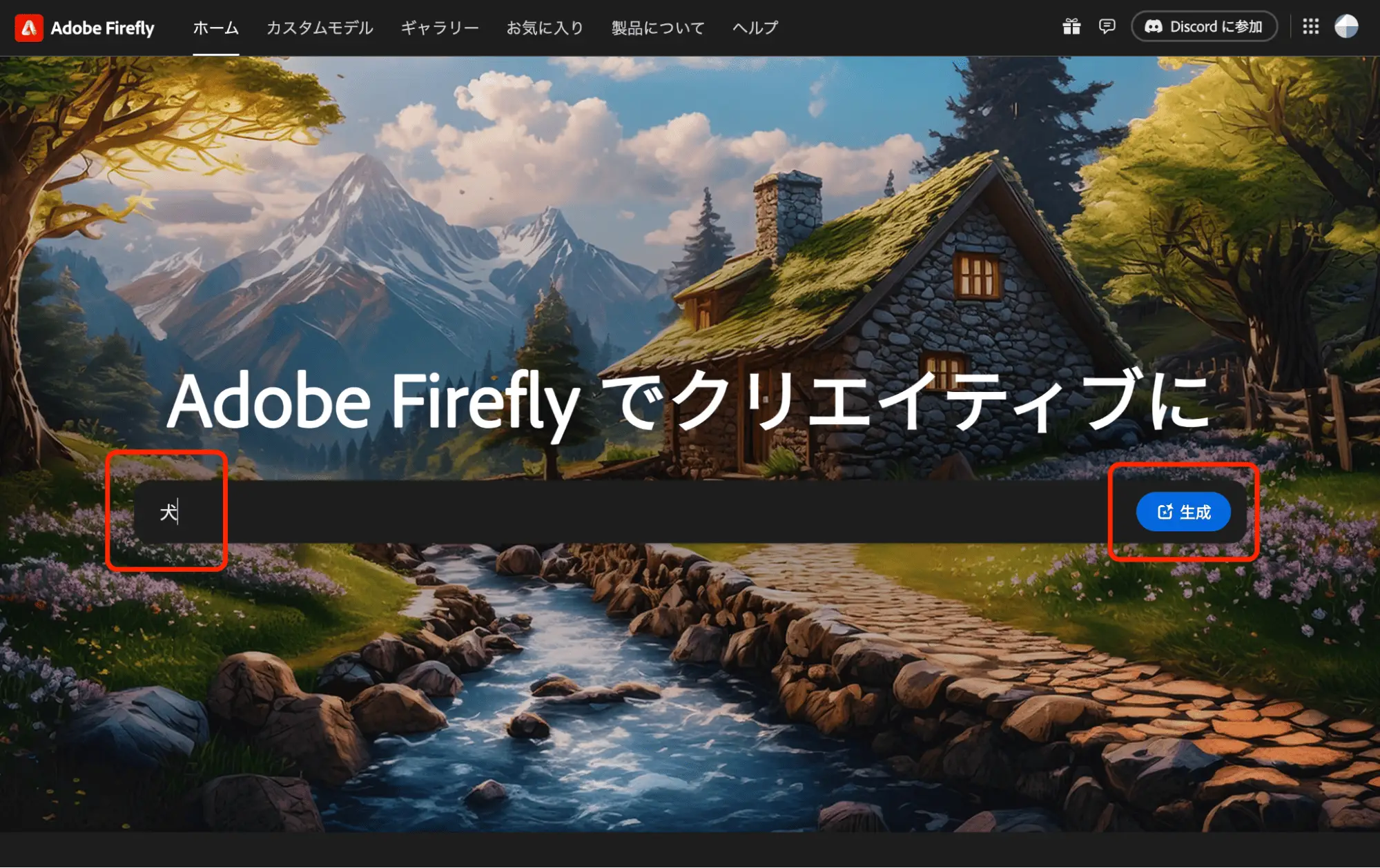
プロンプトでざっくりとしたイメージを指定します。
今回は「湖の近くで元気いっぱいにダッシュしている犬のイメージ」を生成したいので、まずは「犬」と指定してみました。
右側の「生成ボタン」をクリックして、画像生成します。
【手順3】画像の系統を指定する

画像が生成され、編集画面に移行しました。
画面下部には、先ほど入力した「犬」のキーワードがそのまま入力されています。左側には大枠のスタイルを指定するパネルが表示されています。
生成画像は中央に表示されており、イラストで表現された犬の画像が生成されています。今回は写真風の画像を生成したいので、赤枠で囲った「コンテンツの種類」の選択項目を「写真」に変更します。
すると、下部のプロンプトエリアに「写真」のタグが追加されたことが確認できました。
右下の「生成」ボタンを選択して、再度画像を生成します。
【手順4】状態の指定を加える
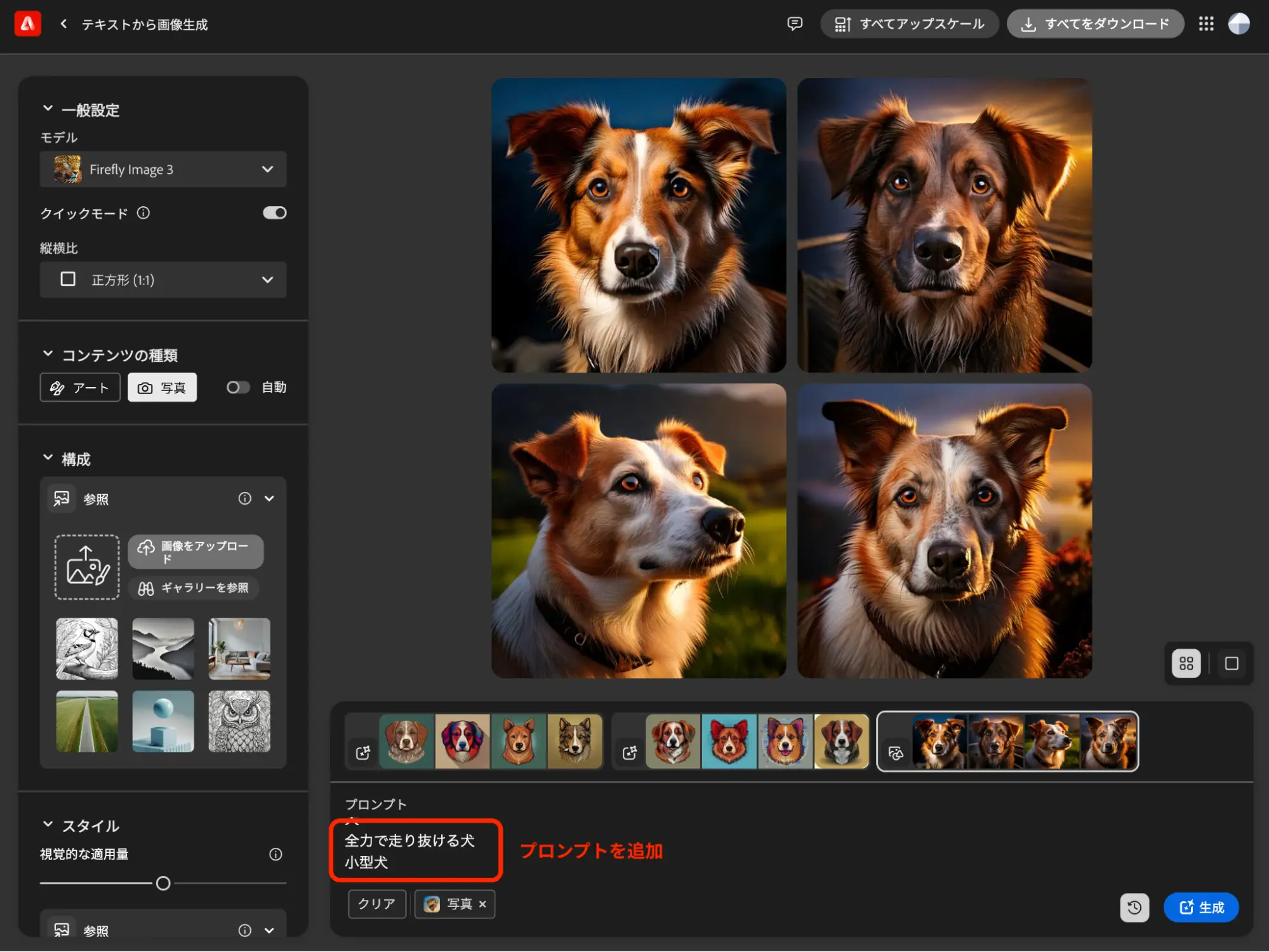
実写に近いイメージの画像に切り替わりました。
さらに今回は、元気いっぱいにダッシュしている犬のイメージを作成したいので、Shiftキーを押しながらEnterで改行して、「全力で走り抜ける犬」と追記します。 さらに改行を加え、「小型犬」として犬の種類も指定してみます。
右下の「生成」ボタンを選択して、再度画像を生成します。
【手順5】環境の指定を加える
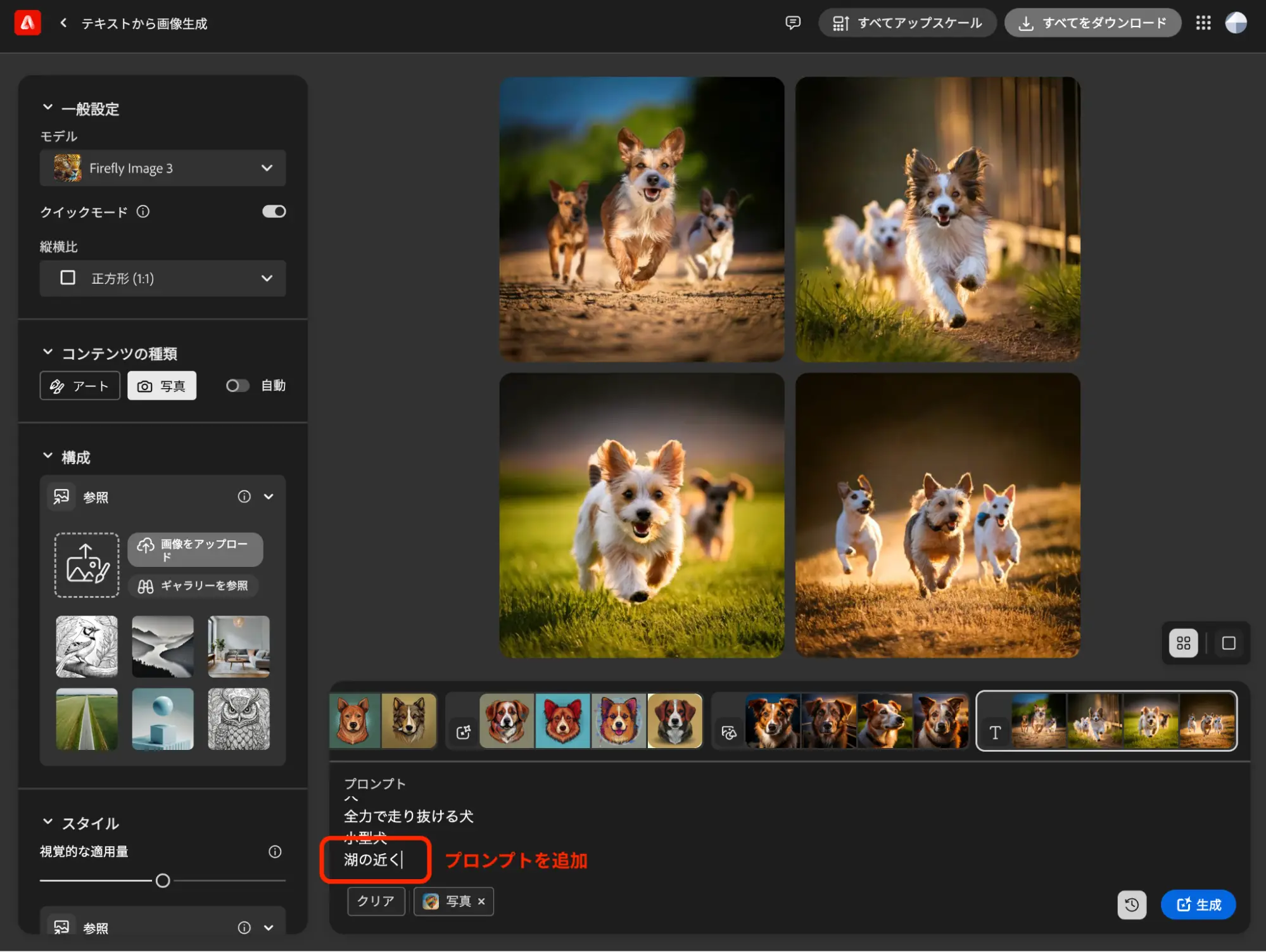
全力で走り抜ける、小型犬のイメージに切り替わりました。
最後に、湖の近くで走っている様子の画像を生成したいので、同じように改行をして、「湖の近く」と追記します。
右下の「生成」ボタンを選択して、再度画像を生成します。
完成・書き出し
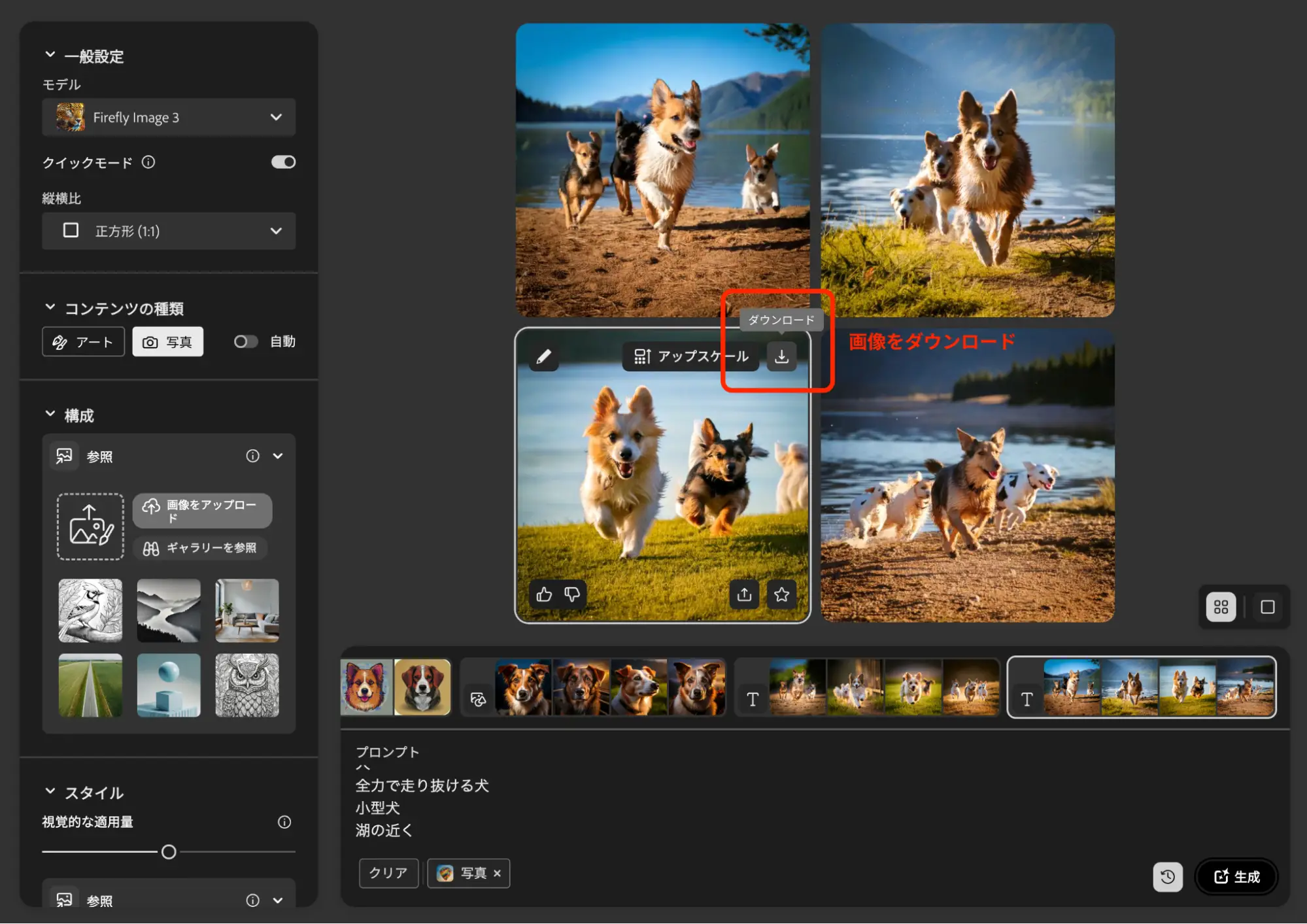
目指していた「湖の近くで元気いっぱいにダッシュしている犬のイメージ」の画像生成が完了しました。
候補の画像が4つ大きく表示されているので、イメージに近いものを選択し、画像をダウンロードしてください。
Adobe Fireflyの注意点
簡単に画像生成ができて便利なAdobe Fireflyですが、いくつか注意点もあります。手戻りなく画像生成を行うためにも、以下の内容を頭に入れておきましょう。
細かい画像サイズは指定できない
画像の縦横比までは項目のなかから指定することが可能ですが、細かい画像サイズまでは現状指定できません。
画像サイズは指定した縦横比によって変化し、たとえば「正方形(1:1)」を指定すると、2048px × 2048pxで出力されます。
極端に大きいサイズの画像生成を行いたい場合には、注意が必要です。
無料プランでは1ヶ月あたり25クレジットまで
Adobe Fireflyは無料で使用できますが、1ヶ月あたり25クレジットに制限されています。
1回の画像生成で、1クレジットを消費することになるので、25回分の画像生成ができます。しかし、それを超過すると画像生成の時間が極端に長くなったりするので、事前にクレジットの数を把握しておいてください。
クレジットはプランの更新日にリセットされます。
頻繁に使用する場合は、Fireflyの単体プラン(100クレジット)、もしくはAdobeのコンプリートプラン(1000クレジット)に加入することをおすすめします。
※2025年1月現在
まとめ
Adobe Fireflyは、Photoshopなどの専門家が使うような多機能ツールと比べて、機能がシンプルで扱いやすく、プロンプトのテキスト指示だけでイメージを作成できる、初心者にも優しいツールです。
具体的な写真のイメージがあるけど撮影する程の予算は確保できない場合や、よりオリジナリティのある画像を使用したい場合などに有効です。
ぜひAdobe Fireflyを活用してみてください。
株式会社GIGでは、Web制作をはじめとする幅広いサービスを提供しています。 クライアントの課題やニーズに合わせた提案を行い、Webサイトやプロモーションの成果向上をお手伝いします。 生成AIツールの活用を含め、より効果的なデザインをご希望の方は、ぜひお気軽にご相談ください。
■株式会社GIG
お問い合わせはこちら
採用応募はこちら(GIG採用サイト)
採用応募はこちら(Wantedly)
WebやDXの課題、無料コンサル受付中!

千田 崇史
大学時代はメディアデザインを学ぶ傍ら、デザイン制作会社でアルバイトをして下積みの経験を積む。その後、印刷会社とWeb制作会社にて、主にWebデザイン・写真・動画・チラシ・名刺など、幅広い媒体のデザイン制作を経験した後、2021年10月 GIGにジョイン。現在はクリエイティブ事業部のデザイナーとして、クライアントワークを行なっている。